Đọc bài viết trước
Gửi khung
Skip to main content
Skip to menu
Skip to footer

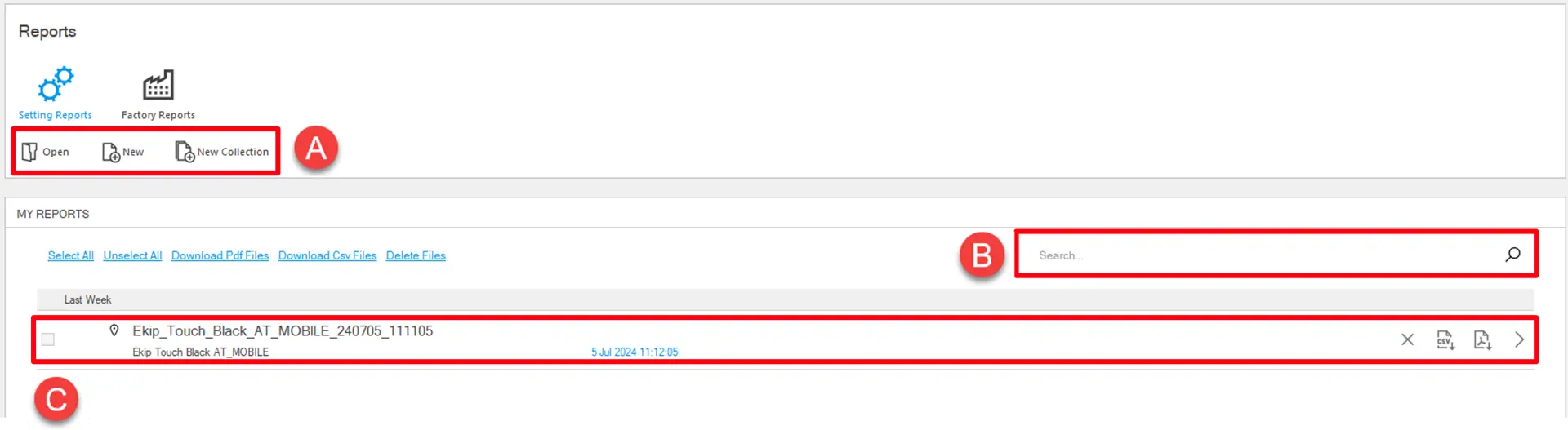
Nó trông như thế nào
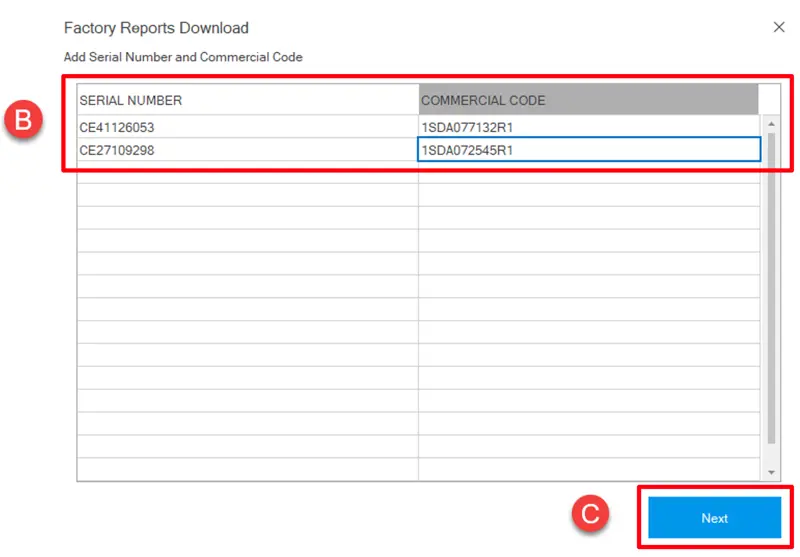
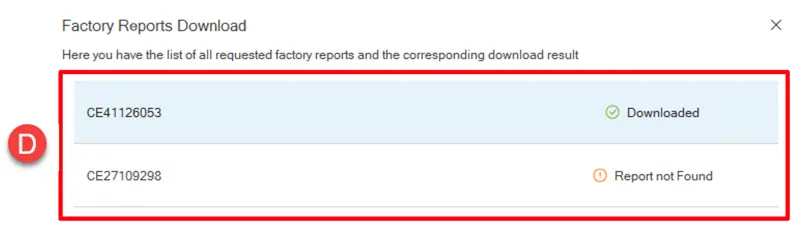
Ekip Connect
Everything in view, all under control
Select your language
Select your language
Báo cáo
Chức năng Báo cáo cho phép bạn tạo, in và tải xuống các tài liệu sau:
- Báo cáo cài đặt, là một báo cáo chứa tất cả thông tin có trong bộ nhớ thiết bị, và do đó cũng có các giá trị của tất cả các thông số được đặt và các phép đo được ghi lại trên thiết bị được kết nối.
- Báo cáo nhà máy, là báo cáo do nhà máy thực hiện sau quá trình xử lý trên thiết bị của bạn liên quan đến một số thử nghiệm cụ thể
Đặt báo cáo
| Truy cập vào chức năng | Không hạn chế |
| Loại thiết bị hỗ trợ chức năng |
|
| Trạng thái thiết bị | Kết nối và giao tiếp |
| Loại kết nối với thiết bị | Kết nối qua Ekip T & P, mạng nối tiếp (Modbus RS485) và Ethernet (Modbus TCP) |
>>Để biết thêm chi tiết về các thiết bị được hỗ trợ và yêu cầu cho từng thiết bị, vui lòng tham khảo tài liệu 9AKK108467A9238 có sẵn tại đây.
Nó trông như thế nào
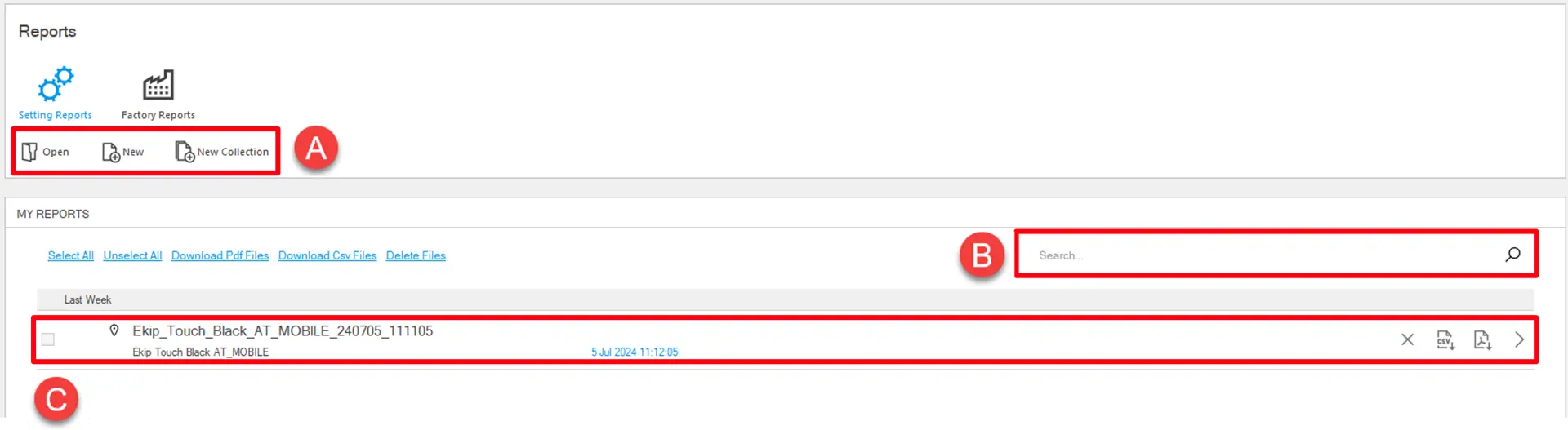
| Mô tả một phần | |
|---|---|
| Một |
|
| B | Trường để tìm kiếm báo cáo theo tên |
| C | Danh sách Cài đặt và Báo cáo xuất xưởng được tạo. Các thông tin sau đây được cung cấp cho mỗi báo cáo:
|
Tạo báo cáo
- Khi thiết bị được kết nối và giao tiếp với Ekip Connect, hãy nhấp vào Công cụ > Báo cáo.
- Nhấp vào Mới.
- Nhập tên của báo cáo, ví dụ: tên được gán cho thiết bị trong quá trình cài đặt.
- Nhấp vào Lưu báo cáo: Ekip Connect tạo và hiển thị báo cáo thông tin trong bộ nhớ thiết bị.
- Nếu cần, hãy tải xuống hoặc in báo cáo.
Xem báo cáo
- Trong Công cụ > Báo cáo, xác định báo cáo bắt buộc. Nếu cần, hãy sử dụng trường tìm kiếm
- Định vị con trỏ trên dòng liên quan của báo cáo: các nút hành động báo cáo xuất hiện.
- Nhấp vào
: báo cáo sẽ mở ra.
Mở báo cáo được lưu trên PCTrong Công cụ > Báo cáo, nhấp vào Mở và chọn tệp .pdf hoặc .csv của báo cáo đã được tạo và tải xuống trước đó bằng Ekip Connect: báo cáo sẽ mở ra.
QUAN TRỌNG: dữ liệu hiển thị trong báo cáo phụ thuộc vào vai trò của người dùng xem nó
Báo cáo nhà máy
| Truy cập vào chức năng | Không hạn chế |
| Loại thiết bị hỗ trợ chức năng | Bộ ngắt mạch |
Nó trông như thế nào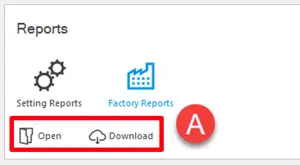
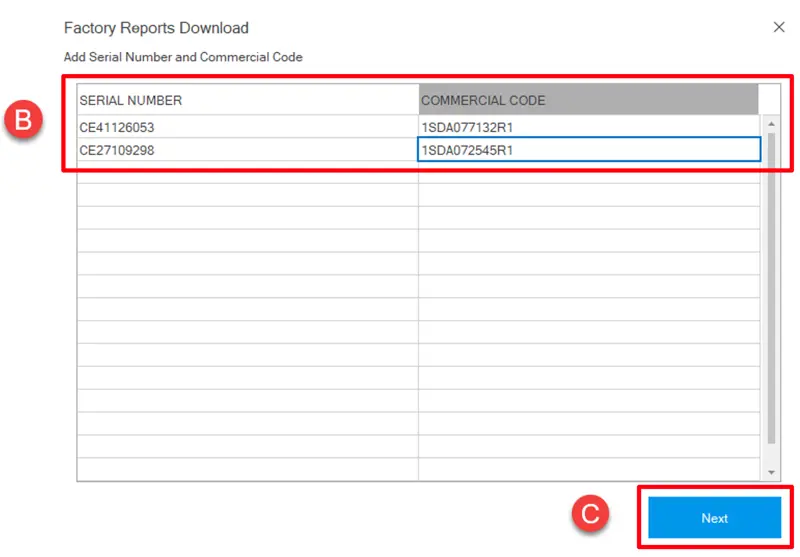
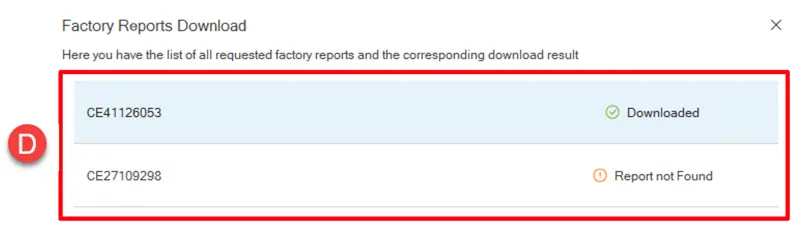
| Mô tả một phần | |
|---|---|
| Một |
|
| B | Biểu mẫu điền Số sê-ri và Mã thương mại của các thiết bị được yêu cầu |
| C |
|
| D | Trang tóm tắt tất cả các thử nghiệm tại nhà máy được chọn với kết quả tải xuống tương ứng |
 : xóa báo cáo
: xóa báo cáo : tải xuống báo cáo ở định dạng .csv
: tải xuống báo cáo ở định dạng .csv  : tải xuống báo cáo ở định dạng .pdf
: tải xuống báo cáo ở định dạng .pdf